Google Inactive Account Manager: इंटरनेट की दुनिया में गूगल का नाम सबसे आगे है यदि आप ऑनलाइन वर्क करते हैं तो आपके पास Gmail id जरूर होगा, यदि आपने कई जीमेल आईडी बना कर रखा है और उनमे से किसी की जीमेल आईडी को यूज नहीं करते हैं तो आपका वह जीमेल अकाउंट डिलीट हो सकता है।
इस पोस्ट में हम आपको बताएंगे Google Inactive Account Manager क्या है और इसका क्या यूज़ है साथ साथ आपको यह भी बताएंगे Google Inactive Account Manager में reminder/Alert कैसे सेट करे।
Google Inactive Account Manager क्या है?

Google Inactive Account Manager गूगल की ही एक सर्विस है गूगल की Program Policies के अनुसार यदि आप किसी भी जीमेल आईडी यानि गूगल अकाउंट को 18 महीने तक यूज नहीं करते हैं तो आपका अकाउंट डिलीट हो सकता है।
Google Inactive Account Manager या मतलब Google निष्क्रिय खाता प्रबंधक, इसमें आप अपने निष्क्रिय अकाउंट को प्रबंधित कर सकते हो।
यदि आपके पास multiple Gmail accounts है और उनमें से आप सिर्फ एक ही अकाउंट को यूज करते हैं तो बाकी निष्क्रिय अकाउंट पर आप Alert Set कर सकते हैं और जिस ईमेल आईडी को यूज करते हैं वह Gmail ID add कर सकते हैं।
उसके बाद गूगल आपको उस जीमेल आईडी के द्वारा बाकी अकाउंट को यूज करने के लिए reminder देगा, उस समय आप उन अकाउंट में लॉगिन करके अपने गूगल अकाउंट को यूज कर सकते हैं और उसको डिलीट होने से बचा सकते हैं।
इसमें आप 3 month, 6 months, 12 months, 18 months सेट कर सकते हो उस समय के हिसाब से गूगल आपको Alert करेगा, अब आप यह तो जान गए होंगे Google Inactive Account Manager क्या है चलिए अब सीख लेते हैं Google Inactive Account Manager Reminder Set कैसे करे।
इसे भी पढ़ें:
- Password Checkup Kya Hai Ise Kaise Use Kare Puri Jankari
- Gmail Id और Password भूल जाये तो कैसे पता करे
Google Inactive Account Manager Reminder Set Kaise Kare?
स्टेप 1: सबसे पहले https://myaccount.google.com/inactive पर विजिट करें, इसमें आपको उस Gmail ID से लॉगिन करना है जिसको आप यूज़ नहीं करते हैं यानी जिस पर आप रिमाइंडर सेट करना चाहते हैं।
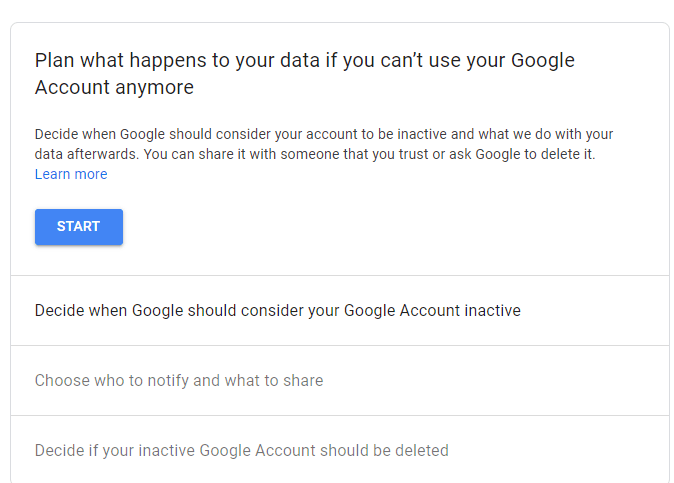
स्टेप 2: लॉग इन करने के बाद START बटन पर क्लिक करें।
स्टेप 3: अब एक न्यू पेज ओपन होगा पेंसिल के आइकन पर क्लिक करके आप 3 महीने, 6 महीने, 12 महीने, 18 महीने अपने अनुसार सेट कर सकते हैं यदि आप फोन नंबर के द्वारा SMS प्राप्त करना चाहते हैं तो Add phone number पर अपना मोबाइल नंबर ऐड कर सकते हैं।
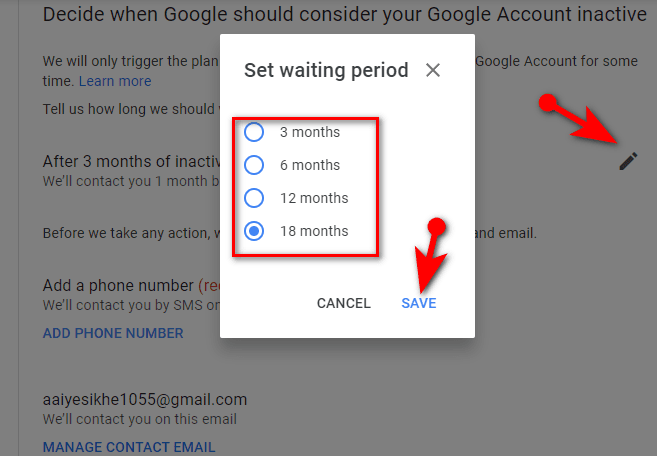
MANAGE CONTACT EMAIL पर क्लिक करके आप उस Gmail ID को ऐड करें जिस पर Reminder प्राप्त करना चाहते हैं यानी जिस Gmail ID को आप यूज़ करते हैं ।
स्टेप 4: MANAGE CONTACT EMAIL पर क्लिक करने के बाद एक न्यू पेज ओपन होगा Add other Email पर क्लिक करके अपना Reminder email ID ऐड करे।
Reminder email ID करने के बाद ADD बटन पर क्लिक करें उसके बाद उस Email ID पर वेरीफाई ईमेल आएगा, अपना जीमेल आईडी ओपन करके VERIFY CONTACT EMAIL बटन पर क्लिक करके अपना ईमेल आईडी वेरीफाई करें।
स्टेप 5: Email ID Verify करने के बाद आपको इस प्रकार से दिखाई देगा जिसको आप स्क्रीनशॉट में देख सकते हो, Reminder email ID के सामने delete बटन पर क्लिक करके आप उसको कभी भी डिलीट कर सकते हैं Add other Email पर क्लिक करके reminder email ID change कर सकते हैं।
पढ़ते रहिए:
- Google Chrome Bookmarks Ko Firefox Me Import Kaise Kare
- Apne Blog Ka Email Address Kaise Change Kare?
- Gmail Mobile Number Change/Edit/Update Kaise Kare
- Gmail Ke Sabhi Mail Ek Sath Delete Kaise Kare
इस प्रकार से आप अपने Google Account को डिलीट होने से बचा सकते हैं उम्मीद करते हैं आप अच्छी तरह से समझ गए होंगे Google Inactive Account Manager क्या है और इसका क्या यूज़ है।
आप ये भी समझ गए होंगे Google Inactive Account Manager Reminder Set Kaise Kare पोस्ट पसंद आए तो इस पोस्ट को अपने दोस्तों के साथ सोशल मीडिया पर शेयर जरूर करें।







